iOS7.0.3をインストールすると初めて聞くキーワードが出てきます
それがiCloudキーチェーンです
iCloudキーチェーンとは?
iCloudキーチェーンにはiCloudで保存するWebサイトユーザー名、パスワード、クレジットカードの番号と有効期限が保存され、あなたの承認したすべてのiOS7デバイスとOS X Mavericksを実行するMacコンピュータの間でそれらが最新の状態に維持されます
iOS7.0.3をインストールするとiCloudキーチェーンは標準で有効となる新しい機能です
iCloudキーチェーンが有効になっていると?
同じアカウントを使用している複数のデバイス(iPhoneとかiPadとか)がある場合に便利になります
あるデバイス上でSafari上で入力されたパスワード情報やクレジット情報等が、別のデバイス上でもパスコードもしくは設定した4桁の別のコードを入力することにより、共有できます
パスワード情報やクレジット情報を忘れてしまっても、4桁のパスコードさえ覚えていれば、自分のデバイス(同じアカウントの)では利用できるという便利な機能です
iCloudキーチェーンの設定確認方法
設定1:iPhoneの「設定」-「iCloud」
設定2:iPhoneの「設定」-「Safari」-「パスワードと自動入力」
自分の複数のデバイスが全て上記のような設定になっている必要があります
同一アカウントの他のデバイスでiCloudキーチェーンを有効にした場合
同一アカウントの一番初めにiCloudキーチェーンを有効にした端末に許可を求める画面が出ます
承認方法の選択によって違いますが、
例えば、メインの端末の画面に以下の別の端末がiCloudキーチェーンを使用する許可の確認画面が出ます
または、
メインの端末に確認コードがメールされ、許可されたい端末でこの確認コードを入力することによってiCloudキーチェーンを有効に出来ます
iCloudキーチェーンにユーザー名とパスワードを保存する方法
Safariを使用し、どこかのサイトでユーザー名とパスワードを使用しログインする画面があった場合、
ユーザー名とパスワードと入力し、ログインすると以下のような画面が出ます
「パスワードを保存」を選択します
ここでパスワードを保存すると、複数の全ての自分のデバイス端末で共有できるという仕組みがiCloudキーチェーンです
ちなみに、
iCloudキーチェーンで保存されたパスワードの設定で削除方法
iCloudキーチェーンで保存されたパスワードはもちろん削除することが出来ます
設定:iPhoneの「設定」-「Safari」-「パスワードと自動入力」-「保存されたパスワード」
クレジットカード情報も同様です
まとめ
iCloudキーチェーンとは
iCloudキーチェーンが有効になっていると、同じアカウントを使用している複数のデバイスがある場合に便利になります
あるデバイス上でSafari上で入力されたパスワード情報やクレジット情報等が、別のデバイス上でもパスコードもしくは設定した4桁の別のコードを入力することにより、共有できます
別のデバイスを同一アカウントのiCloudキーチェーンに参加させるには、必ずメインの端末に許可確認がいきますので、iCloudキーチェーンが勝手に利用されることはありません

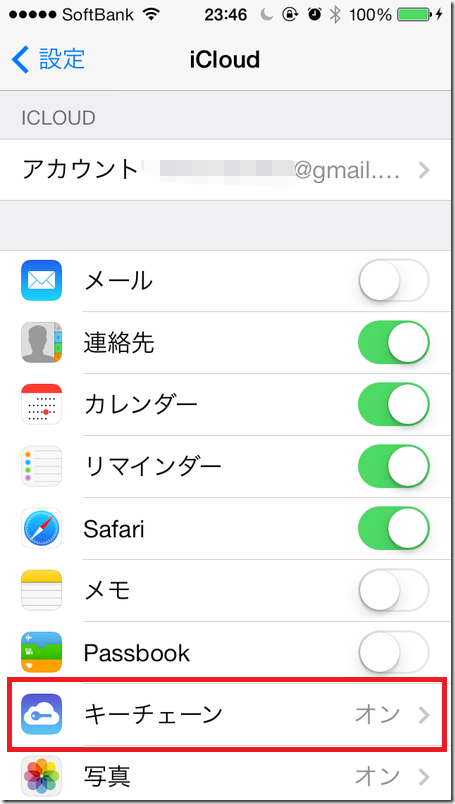



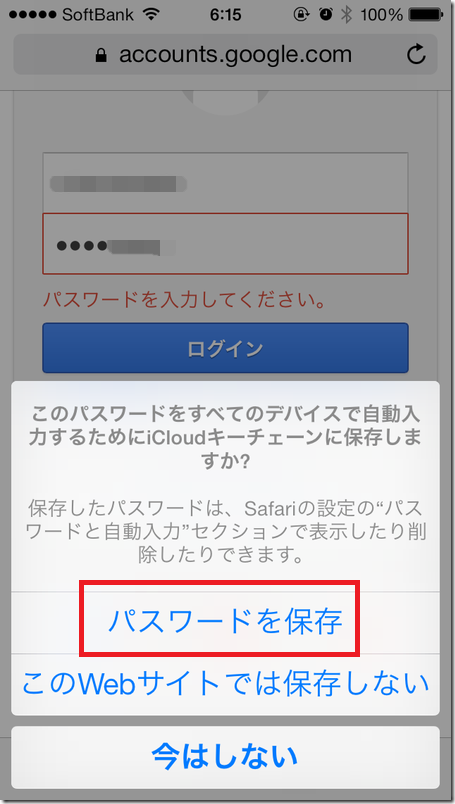
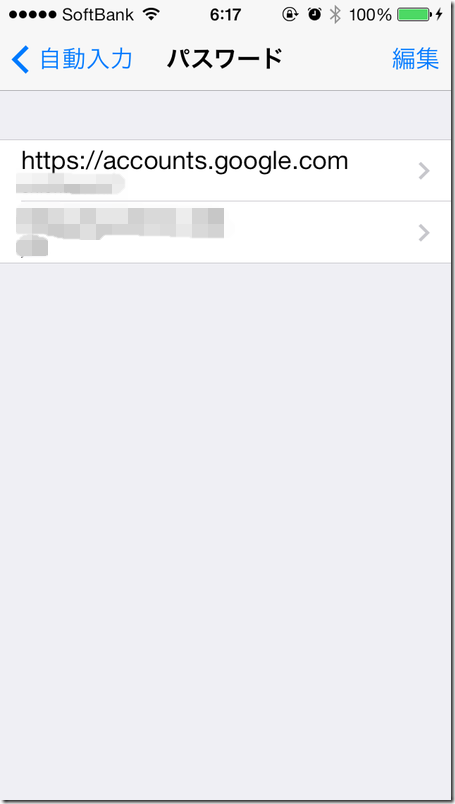
0 件のコメント:
コメントを投稿